Bạn đang tìm hiểu về cách tạo phân vùng dữ liệu trên OpenMediaVault? Trong quá trình quản lý máy chủ lưu trữ dữ liệu, việc phân vùng ổ đĩa hoặc thiết bị lưu trữ là một bước quan trọng. Trong bài viết này, Qbit sẽ giúp bạn khám phá cách tạo phân vùng dữ liệu trên OpenMediaVault một cách đơn giản và hiệu quả.
Bằng cách áp dụng các bước và hướng dẫn trong bài viết này, bạn sẽ trang bị kiến thức và kỹ năng cần thiết để quản lý và tận dụng mạnh mẽ tiềm năng lưu trữ dữ liệu của OMV. Hãy bắt đầu khám phá cách tạo phân vùng dữ liệu trên OMV để đạt được một hệ thống lưu trữ dữ liệu tối ưu và hiệu quả nhất.
Contents
OPENMEDIAVAULT LÀ GÌ?
OpenMediaVault là một HĐH mã nguồn mở, dựa trên nền tảng Debian nó cung cấp một số dịch vụ như: SMB/CIFS, SSH,FTP,Rsysc, DAAP, BitTorrent. Phù hợp để làm hệ thống lưu trữ NAS.
Với OMV, người dùng có thể dễ dàng xây dựng và quản lý một máy chủ lưu trữ dữ liệu mạnh mẽ, phục vụ nhu cầu lưu trữ cá nhân hoặc doanh nghiệp của mình một cách linh hoạt và hiệu quả.
PHÂN VÙNG DỮ LIỆU LÀ GÌ? TẠI SAO PHẢI PHÂN VÙNG DỮ LIỆU?
Phân vùng dữ liệu là gì?
Tạo phân vùng dữ liệu là quá trình chia ổ đĩa hoặc thiết bị lưu trữ thành các phần vùng nhỏ hơn để quản lý và tổ chức dữ liệu. Mỗi phân vùng được xem như một vùng riêng biệt trên ổ đĩa hoặc thiết bị, với kích thước và định dạng tệp hệ thống tùy thuộc vào hệ điều hành và mục đích sử dụng.
Quá trình tạo phân vùng dữ liệu có thể được thực hiện thông qua các công cụ quản lý ổ đĩa hoặc phần mềm quản lý phân vùng như Disk Management trên Windows, Disk Utility trên macOS, hoặc các tiện ích phân vùng trên Linux. Bằng cách tạo phân vùng dữ liệu, bạn có thể tổ chức và quản lý dữ liệu một cách hiệu quả trên hệ thống lưu trữ của mình.
Tại sao phải phân vùng dữ liệu?
Trong quá trình quản lý máy chủ lưu trữ dữ liệu, việc phân vùng ổ đĩa hoặc thiết bị lưu trữ là một bước quan trọng. OpenMediaVault, một hệ điều hành mạng dựa trên Linux, mang đến cho bạn một giải pháp mạnh mẽ và linh hoạt để tổ chức và quản lý dữ liệu trên máy chủ của bạn.
Việc tạo phân vùng dữ liệu trên OMV cho phép bạn chia không gian lưu trữ thành các vùng nhỏ hơn, mỗi phân vùng có thể được cấu hình và quản lý độc lập. Điều này giúp bạn tối ưu hóa việc sắp xếp dữ liệu, tạo ra các chia sẻ mạng, áp dụng các tính năng bổ sung như mã hóa hoặc RAID, và tận dụng tối đa khả năng lưu trữ của máy chủ OMV của bạn.
CÁCH TẠO PHÂN VÙNG DỮ LIỆU TRÊN OPENMEDIAVAULT
Tạo phân vùng lưu trữ riêng biệt cho từng ổ cứng (Không RAID).
- Vào Storage=> File Systems => Create
- Device:Chọn ổ cứng cần tạo phân vùng.
- Label:Tên phân vùng.
- File system:Định dạng phân vùng, tùy vào từng mục đích sẽ có nhu cầu định dạng khác nhau. Về cơ bản thường để EXT4.
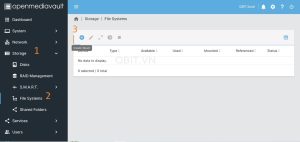
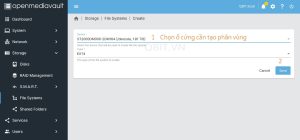
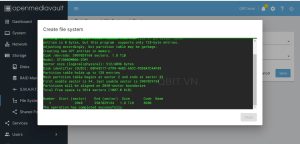
Sau khi tạo xong tiến hành Mount(gắn) phân vùng vừa tạo vào hệ thống…
Tạo RAID cho OMV.
Hiện tại mình đang sử dụng 2 HDD và 1 SSD, mỗi HDD là 2TB, SSD mình để cài phần mềm. Để an toàn cho dữ liệu mình sẽ tiến hành chạy RAID 1 cho 2 ổ HDD 2TB. Như vậy mình sẽ có 1 phân vùng dữ liệu với tổng dung lượng là 2TB. Các bước tiến hành như sau:
- Vào Storage=> RAID Managerment => Create
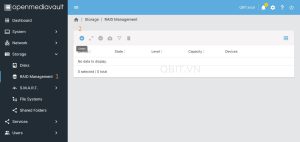
-
- Name:Tên của RAID.
- Level:Ở đây mình chọn Mirror tương ứng là RAID 1. OMV hiện hỗ trợ những loại RAID sau.
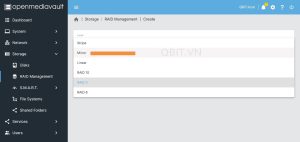
-
-
- Stripetương ứng là RAID 0.
- Lineargộp dung lượng các ổ cứng.
- RAID 10
- RAID 5
- RAID 6
- Ghi chú:Bạn có thể lên Google để tìm hiểu về các loại RAID sao cho phù hợp với mục đích sử dụng.
- Devices:Chọn các ổ cứng để tiến hành gộp – RAID.
-
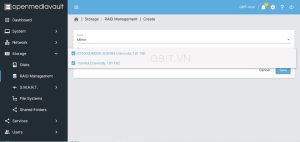
-
- Lưu ý:Quá trình RAID ổ cứng nhanh hay chậm phụ thuộc vào dunglượng ổ cứng và kiểu RAID (Level) đã chọn.
- Sau khi RAID xong thì hệ thống sẽ báo 1 ổ 1,8 TB, ổ mình 2 TB nhưng hiển thị nhỏ hơn, có thể do cách đo của hệ điều hành khác với của nhà sản xuất ổ.


Nhấn chuột vào Apply để hoàn thành quá trình tạo raid cho ổ cứng.
- Tiếp theo bạn vào Storage=> File Systems =>
- Device:chọn phân vùng RAID mà ta đã đã tạo ở trên.
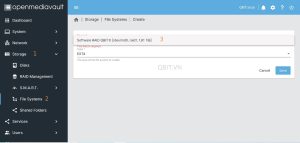

- Sau khi tạo xong ta Mount phân vùng vừa tạo vào hệ thống.

Với các bước trên, mình đã hoàn thành các bước tạo phân vùng ở cứng, RAID ổ cứng trên OpenMediaVault (OMV). Theo quan điểm cá nhân mình các bạn có điều kiện thì dùng raid 6 hoặc 10, không thì dùng raid 1 để đảm bảo an toàn cho dữ liệu dữ liệu.
KẾT LUẬN
Với những lợi ích và tính linh hoạt mà việc tạo phân vùng dữ liệu trên OMV mang lại, bạn có thể tự tin tiến hành các bước tạo phân vùng và tận dụng tối đa tiềm năng lưu trữ dữ liệu của mình. Hãy bắt đầu tạo phân vùng dữ liệu trên OpenMediaVault ngay hôm nay và trải nghiệm sự thuận tiện và hiệu quả của việc quản lý dữ liệu trên máy chủ lưu trữ của bạn.
Tham khảo thêm những bài viết về cách tối ưu khả năng quản lý của OMV.
Hướng dẫn cài đặt NAS OpenmediaVault
Hướng dẫn cài đặt Docker trên OMV: Tăng cường khả năng quản lý trên OMV

